Skype for Windows: Kā aktivizēt tumšo režīmu

Uzziniet, kā ātri un viegli aktivizēt tumšo režīmu Skype jūsu Windows 11 datorā mazāk nekā minūtē.
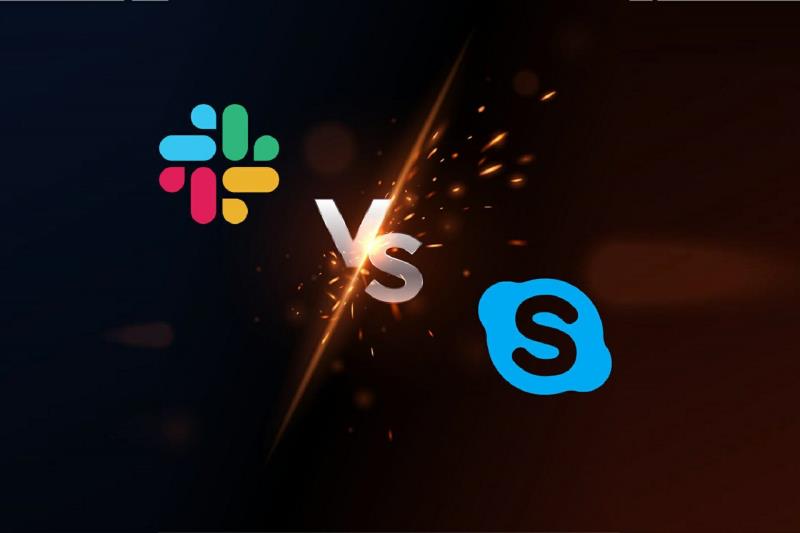
Sazinieties ar savu komandu labāk, ātrāk un drošāk Uzlabojiet saziņu ar darba kolēģiem, izmantojot šo apbrīnojamo videokonferenču rīku. Tālāk ir norādītas dažas lietas, ko Pexip piedāvā:
Iepazīstiniet savu uzņēmumu ar jaunu saziņas veidu
Iegūstiet Pexip tūlīt
Kāpēc izvēlēties Slack, nevis Skype? Bija laiks, kad Skype bija vispopulārākā biznesa sadarbības programmatūra .
Mazie un augošie uzņēmumi visā pasaulē to izbaudīja tūlītējai komandas saziņai.
Tie laiki jau sen pagājuši. Slack iesaistījās kā ģeniāls biznesa sadarbības rīks, kas darbojas dažādās platformās.
Slack piedāvā lielisku vērtību pat savā bezmaksas lietotnes versijā un katru dienu turpina uzlabot savu produktu, lai pielāgotos pastāvīgi mainīgajai pasaulei.
Tā tas salīdzinoši īsā laikā pārvērtās par ikviena iecienītāko darba ziņojumapmaiņas rīku. Vai jūs joprojām neesat izlēmis? Sekošana pūlim nav jūsu stils.
Jūsu izvēlei ir jābalstās uz saprātu, nevis tikai no ērtībām.
Izmantojot šo rakstu, mūsu mērķis ir sniegt skaidru priekšstatu par to, ko sagaidīt no šiem rīkiem. Gan Slack, gan Skype nodrošina stabilu ziņojumapmaiņas funkciju, no kuras sākt, taču Slack izceļas, pateicoties dažām citām efektīvām funkcijām.
Ātrs padoms:
Atcerieties, ka Skype un Slack nav vienīgie sadarbības rīki, kas atbalsta videokonferences, jo ir daudz alternatīvu.
Piemēram, ja jūs koncentrējaties uz videokonferenču aspektu, tad Pexip noteikti ir pakalpojums, kas jums jāapsver, un tas var lepoties ar AI darbinātu video sapulču platformu, īpaši platjoslas audio un 1080p HD video un daudz ko citu.


Pexip
Ja esat noguris no Skype un Slack, kāpēc gan nepamēģināt Pexip? Jūs varat vienkārši pieturēties pie tā.
Kā Slack atšķiras no Skype?
1. Mazāk saziņas traucējumu jūsu komandas telpā
Pirmkārt, parunāsim par šo rīku būtību. Skype galvenā funkcija joprojām ir videozvani . Lai gan videozvani joprojām ir būtiski lielākajai daļai attālu biznesa tikšanos vai ātrās sarunās, ar tiem vairs nepietiek.
Tāpat kā Slack, Skype šobrīd piedāvā tūlītēju ziņojumapmaiņu un individuālus vai grupu audio un video zvanus. Slack saglabā uzvaru, ja runa ir par individuālu un grupu ziņojumapmaiņu, izmantojot tiešos ziņojumus vai vairākus kanālus.
Turklāt, ja jūs varat sazināties ar visiem, izmantojot Skype, Slack ierobežo kontaktu sarakstu ar tiem, kas strādā jūsu uzņēmumā. Tādā veidā neproduktīva pļāpāšana uz visiem laikiem tiek izslēgta.
2. Slack integrējas ar lielāko daļu lietotņu un pakalpojumu
Microsoft Office integrācija ir kaut kas, ar ko Skype patiešām izceļas. Tas ietver arī Word, Excel, PowerPoint, OneNote un Outlook .
No otras puses, Slack ir iespēja integrēties ar lietotnēm un pakalpojumiem, kurus jūsu komanda, visticamāk, izmanto katru dienu.
Nav nepieciešams pārtraukt darbplūsmu un pārslēgties starp lietotnēm. Iedomājieties, ka lietotāji visus savus paziņojumus saņem tieši Slack platformā.
Integrācija ietver BlueJeans, Google Hangouts, Dropbox, Github, Twitter, Trello, Zoom vai Google disku . Tādā veidā jūs varat kopīgot un skatīt Google dokumentu, izklājlapu vai slaidu failus svarīgāko zvanu un sarunu laikā.
Veiciet dažas vienkāršas darbības no šīs rokasgrāmatas, lai uzzinātu, kā saistīt Slack ar Twitter.
3. Slack ļauj piekļūt pareizajai informācijai
Ja Skype varat meklēt tikai tekstu un skatīt failu mapi, Slack piekļūst pareizajai informācijai jaunā līmenī.
Slack meklēšanas funkcionalitāte ļauj ne tikai atrast atbilstošus ziņojumus, failus, kanālus vai cilvēkus. Jūs varat viegli atrast nepieciešamo dokumentos un paveikt darbu laikā.
4. Paziņojumu konfigurēšanai ir liela nozīme
Lai strādātu ātrāk un gudrāk, ir svarīgi būt informētam par sevi, un tāpēc tā ir svarīga funkcija, kas jāņem vērā. Skype ļauj kontrolēt pašpiegādes paziņojumus atbilstoši jūsu vēlmēm, un tā DND ietaupa lielu kairinājumu.
Skype ir labāki paziņojumi, taču mēs domājam, ka arī Slack lieliski atbilst tam. Slack informē lietotājus par visiem viņiem adresētajiem ziņojumiem.
Tomēr tādas funkcijas kā emblēma, kas parādās pirms nelasīta paziņojuma vai paziņojuma izskata un skaņas izvēles maiņa, ir kompensācijas pasākumi, kas jāpatur prātā.
5. Slack nodrošina lielisku klientu atbalstu
Koordinētais un sadarbīgais Slack klientu atbalsts ilgtermiņā varētu mainīt jūsu komandas efektivitāti.
Šis rīks nodrošina lielisku tiešsaistes klientu atbalstu viņu vietnē , nemaz nerunājot par to , ka Slack Twitter lapa ātri atbild uz visiem jautājumiem, kurus jūs viņiem uzdodat.
Ja vēlaties, varat arī automātiski publicēt jaunas atbalsta biļetes tieši kanālos. Vienkārši neaizmirstiet sekot līdzi biļešu statusam, neizejot no Slack. Tikmēr Skype nepiedāvā nekādu atbalstu.
6. Vai Slack var runāt ar Skype?
Vai zināt, cik viegli ir piekļūt pazīstamajiem balss un videozvaniem, kurus pēdējos gados esat pieaudzis, izmantojot Skype, tieši no Slack?
Lai integrētu Skype un Slack, atveriet Skype integrācijas Slack produkta lapu un noklikšķiniet uz pogas Pievienot Slack.
Apstipriniet komandu, ar kuru vēlaties integrēties, un, kad integrācija ir pabeigta, ikviens Slack komandas dalībnieks var sākt Skype zvanu no datora.
Tērzēšanā ierakstot /skype, tiek izpildīts triks, un, zvanot, tiks parādīta pievienošanās saite.
Tas beidzas mūsu mēģinājums palīdzēt jums meklēt labāko komandas sadarbības rīku. Šķiet, ka Slack pārveido jūsu komandu no pamata saziņas rīka par galveno produktivitātes kodolu.
Jums ir atslēga uz ātrāku un gudrāku darbu, tāpēc mēs ļausim jums izlemt par labāko, ņemot vērā visas iepriekš salīdzinātās funkcijas.
Sazinieties ar savu komandu labāk, ātrāk un drošāk Uzlabojiet saziņu ar darba kolēģiem, izmantojot šo apbrīnojamo videokonferenču rīku. Tālāk ir norādītas dažas lietas, ko Pexip piedāvā:
Uzziniet, kā ātri un viegli aktivizēt tumšo režīmu Skype jūsu Windows 11 datorā mazāk nekā minūtē.
Kāpēc izvēlēties Slack, nevis Skype? Slack nodrošina mazāk saziņas traucējumu jūsu komandas telpā un ļauj savlaicīgi piekļūt pareizajai informācijai.
Ja meklējat tīmekļa kameru, ko izmantot savā datorā, varat izmantot Xbox Kinect kā tīmekļa kameru operētājsistēmā Windows 10. Kad esat izveidojis savu Kinect par tīmekļa kameru operētājsistēmā Windows.
Skype fona aizmiglošana videozvanu laikā ir ļoti svarīga, lai saglabātu lietišķu tēlu. Lūk, kā to izdarīt.
Ja savienojums ir nestabils vai jūsu Office instalācijas faili ir bojāti, jūs nevarēsit koplietot ekrānu pakalpojumā Skype.
Skype nepārtraukta atvienošana un atkārtota savienošana norāda, ka jūsu tīkla savienojums nav stabils vai jums nav pietiekami daudz joslas platuma.
Ātri izveidojiet Skype aptauju, lai izbeigtu jebkuru diskusiju. Skatiet, cik viegli tos izveidot.
Lai izslēgtu automātisko labošanu programmā Skype mobilajām ierīcēm, šī funkcija ir jāatspējo savā Android ierīcē.
Ja Skype darbam neizdodas izveidot savienojumu ar Exchange Web Services, programma var pastāvīgi lūgt ievadīt akreditācijas datus.
Viena no Skype labākajām funkcijām ir iespēja koplietot ekrānus sarunas laikā. Tas ir arī neticami vienkārši, un lūk, kā to izdarīt. Pirmkārt, jums ir jāpiedalās zvanā
Šajā rokasgrāmatā ir labi parādīts, kā varat tērzēt ar Skype pakalpojumā Office Online
Novecojušas Skype versijas vai bojāti Skype lietotnes dati var likt lietotnei pastāvīgi izrakstīties. Atjauniniet lietotni, lai atrisinātu problēmu.
Ja Skype videoklipi datorā parādās melnbalti, pārbaudiet tīmekļa kameru un Skype iestatījumus. Pēc tam atjauniniet lietotni.
Tā kā mēs praktizējam sociālo distancēšanos un attālināto darbu, ir grūti izlemt, vai esat ģērbies atbilstoši ikdienišķai video tērzēšanai ar draugiem vai video konferencei ar savu kolēģi...
Tā kā bezprecedenta bloķēšana ielās ir klusēta, videozvanu un konferenču lietotnes ir vajadzīgās stundas. No uzticamiem un stabiliem izpildītājiem, piemēram, WhatsApp un Skype, līdz jaunizveidotajiem…
Daudzi Skype lietotāji, kuri darbvirsmas lietotnē nesaņēma nekādus kontaktu pieprasījumus, faktiski atrada paziņojumus programmā Skype mobilajām ierīcēm.
Sarkanā izsaukuma zīme, ko redzat tērzēšanas logā, norāda, ka Skype nevarēja piegādāt jūsu ziņojumus. Tas parasti ir saistīts ar interneta problēmām.
Ja mēģināt pierakstīties programmā Skype darbam, bet tiek parādīts kļūdas ziņojums, ka adrese nav derīga, šī rokasgrāmata ir paredzēta jums.
Ja Skype automātiski atbild uz zvanu no lietotājiem, atspējojiet opciju Automātiskā atbilde uz zvanu un atjauniniet lietotni.
Ja Skype ir jākonkurē ar citām lietotnēm par sistēmas resursiem, tas var novest pie augsta CPU noslodzes. Aizveriet nevajadzīgās programmas un restartējiet Skype.
Neatkarīgi no tā, cik dominējošs Google ir meklētājprogrammu tirgū, mēs nevaram ignorēt Bing. Šeit ir 8 padomi un triki Bing meklēšanai, kas palīdzēs jums izmantot šīs meklētājprogrammas iespējas.
Vai vēlaties uzzināt, kā atiestatīt rūpnīcas iestatījumus operētājsistēmā Windows 11? Izlasiet emuāru, lai viegli uzzinātu visu par atkopšanas iespējām operētājsistēmā Windows 11.
Uzziniet, kā izmantot Microsoft meklēšanu Bing, lai efektīvi atrastu savus darba datus un uzlabotu produktivitāti.
Kā atcelt Netflix un anulēt konta abonementu. Var būt daudz iemeslu, kuru dēļ vēlaties atcelt savu Netflix kontu iPhone un citās ierīcēs. Lūk, kā to izdarīt.
Šajā emuārā uzziniet, kā varat izslēgt komentārus Facebook ziņās vai atspējot komentārus Facebook ziņās. Lasi emuāru un uzzini, kā!
Vai mēģināt dzēst tukšu lapu programmā Word? Šajā rokasgrāmatā mēs parādīsim, kā programmā Word izdzēst lapu vai tukšu lapu.
Lai gan televizors, visticamāk, labi darbosies bez interneta savienojuma, ja jums ir kabeļa abonements, amerikāņu lietotāji ir sākuši pārslēgties uz internetu.
Tāpat kā reālajā pasaulē, jūsu darbi Sims 4 ar laiku noveco un mirs. Sims dabiski noveco septiņos dzīves posmos: mazulis, mazulis, bērns, pusaudzis,
Obsidian ir vairāki spraudņi, kas ļauj formatēt piezīmes un izmantot grafikus un attēlus, lai padarītu tos nozīmīgākus. Lai gan formatēšanas iespējas ir ierobežotas,
“Baldur's Gate 3” (BG3) ir valdzinoša lomu spēle (RPG), ko iedvesmojuši Dungeons and Dragons. Tā ir plaša spēle, kas ietver neskaitāmus blakus uzdevumus


























